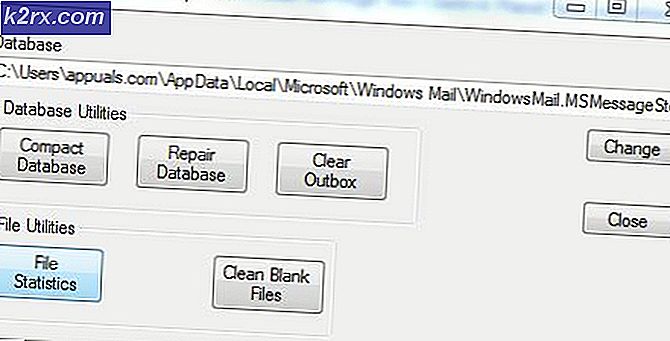Fix: Bixby Voice fungerer ikke
Samsung introduserte AI-assistenten Bixby med sin flaggskip-smarttelefon S8, og den var ganske populær på grunn av sin fantastiske funksjonalitet og innovative bevegelser. Imidlertid har det ganske nylig kommet inn mange rapporter om Bixby Voice som ikke gjenkjenner brukerens Voice eller svarer på den. Normalt når brukere sier ordene "hei Bixby", snakker den tilbake til brukeren og spør om assistenten som kreves, men i dette tilfellet vises det bare i varslene og lukker seg etter en stund.
Hva forhindrer Bixby i å fungere riktig?
Etter å ha mottatt en rekke rapporter fra flere brukere om, bestemte vi oss for å undersøke problemet og utviklet et sett med løsninger som løste problemet for de fleste av våre brukere. Vi så også på årsakene til at problemet ble utløst, og de er oppført nedenfor.
Nå som du har en grunnleggende forståelse av problemets natur, vil vi gå videre mot løsningene. Sørg for å implementere disse løsningene i den spesifikke rekkefølgen de leveres i for å unngå konflikter.
Merk: Forsikre deg om at mikrofonen din fungerer andre steder på smarttelefonen. For eksempel skal det fungere for samtaler.
Løsning 1: Tømme applikasjonsdata
Det er mulig at visse ødelagte data fra noen systemapplikasjoner kan forstyrre noen funksjoner og hindre Bixby i å fungere skikkelig. Derfor vil vi i dette trinnet tømme applikasjonsdataene. For det:
- Dra ned varslingspanelet og trykk på “Innstillinger" ikon.
- I innstillingene trykker du på “applikasjoner”Alternativet.
- Trykk på på "Bixby Stemme”-Ikonet og deretter på“Oppbevaring”Alternativet.
- Klikk på "Klar Data”-Alternativet og naviger tilbake til“applikasjoner”Liste.
- Trykk nå på “Bixby Hjem-ikonet og deretter på "Oppbevaring”Alternativet.
- Trykk på på "Klar Data”-Knappen og gjenta prosessen for“Bixby Vision”Og”Bixby Service“.
- Omstart telefonen, prøve for å bruke Bixby-funksjonen og Sjekk for å se om problemet vedvarer.
Løsning 2: Starter i sikkermodus
I denne modusen vil vi sjekke om noen applikasjoner forstyrrer Bixby og ved å starte telefonen i sikker modus. For det:
- Holde strømknappen til listen over alternativer vises.
- trykk og holde den “Makt Av”-Knappen og trykk på“Sikker Modus”Alternativet.
- Telefonen blir nå startet på nytt i sikker modus, Sjekk for å se om problemet vedvarer.
- Hvis problemet forsvinner i sikker modus, skyldes det sannsynligvis en tredjepartsapplikasjon.
- Dra ned varslingspanelet og trykk på “Innstillinger" ikon.
- Inne i innstillingene, trykk på "applikasjoner”-Alternativet og deretter på et hvilket som helst program som bruker mikrofonen.
- Trykk på på "Tillatelser”Opsjon og sving av tillatelser for “Mikrofon“.
- Sjekk for å se om problemet er løst, om problemet fortsatt er gjenta prosessen ovenfor for alle installerte tredjepartsapplikasjoner.
Løsning 3: Tørke cache-partisjon
Cache lagres av applikasjoner for å redusere lastetiden og gi brukerne en bedre opplevelse. Imidlertid kan denne hurtigbufferen over tid bli ødelagt på grunn av hvilken visse systemfunksjoner kan påvirkes. Derfor, i dette trinnet, vil vi tørke cachepartisjonen for å kvitte oss med all bufret data. For det:
- trykk og holde av / på-knappen og trykk på “Makt Av”Alternativet.
- Holde ned "Bixby”-Knappen,“Volum ned”-Knappen og“Makt knapp” samtidig til "Samsung”Oppstartslogo vises.
- Utgivelse bare den "makt”-Knappen når Samsung Støvel logo er vist og utgivelse alle knappene når “Android logo" er vises.
- I gjenopprettingsalternativene bruker du “Volum Ned”-Knappen til navigere gjørewn og fremheve den “Tørke Cache Skillevegg”Alternativet.
- trykk den “Makt”-Knappen for å velge alternativet og vente på at prosessen skal fullføres.
- Naviger gjennom listen igjen, og denne gangen markerer du “Start på nytt System Nå”Alternativet.
- trykk den “Makt”-Knappen for å velge alternativet og vente på at telefonen skal startes opp.
- Sjekk for å se om problemet vedvarer.